这篇文章主要介绍基于PyQt5如何制作一个动态指针时钟,文中介绍的非常详细,具有一定的参考价值,感兴趣的小伙伴们一定要看完!想实现这样一个功能,然后pyqt5中又没有现成的组件可以使用,于是就想着只能通过绘图的方式来实现。说到绘图的话,tu
这篇文章主要介绍基于PyQt5如何制作一个动态指针时钟,文中介绍的非常详细,具有一定的参考价值,感兴趣的小伙伴们一定要看完!
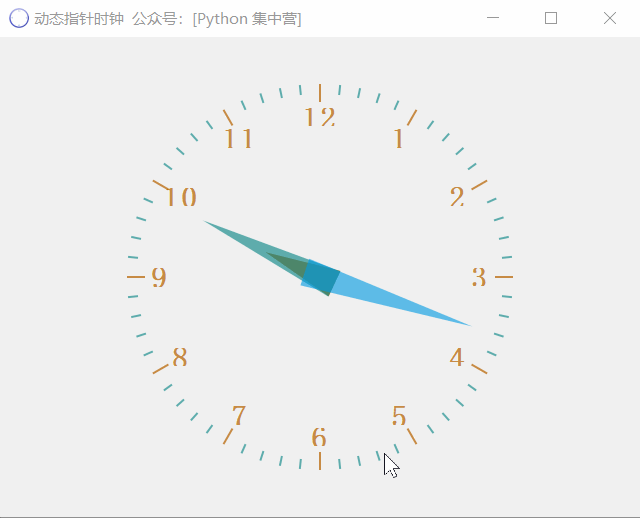
想实现这样一个功能,然后pyqt5中又没有现成的组件可以使用,于是就想着只能通过绘图的方式来实现。说到绘图的话,turtle框架无疑是最常见的选择,但其实通过pyqt5的QPainter组件也是可以实现的。而且最后呈现出来的效果还是挺漂亮的。
实现思路:通过使用pyqt5的QPainter组件来绘制好时钟的图表,最后通过定时器不断的改变当前当前时间在图表上面的显示位置。这样最终就实现了一个指针时钟在不断的走动的过程。
和前面的UI应用一样,我们用到的UI相关的组件库还是这三个。
from PyQt5.QtCore import *from PyQt5.QtGui import *from PyQt5.QtWidgets import *这次新使用了一个数学计算库,因为牵扯到数据计算相关的部分。
from math import *应用操作相关的模块
import sys动态时钟的主要实现过程我放在下面了,有需要的朋友可以自己研究一下。
class PointerClock(QWidget): def __init__(self): super().__init__() self.setWindowTitle("动态指针时钟 公众号:[python 集中营]") self.setWindowIcon(QIcon('clock.ico')) self.timer = QTimer() # 设置窗口计时器 self.timer.timeout.connect(self.update) self.timer.start(1000) def paintEvent(self, event): ''' 实时刷新指针图像 :param event: :return: ''' '''分别定义小时、分钟、秒钟的坐标点''' ''' QPoint(int x, int y);创建坐标点,x、y分别代表横坐标、纵坐标 ''' hour_point = [QPoint(7, 8), QPoint(-7, 8), QPoint(0, -30)] min_point = [QPoint(7, 8), QPoint(-7, 8), QPoint(0, -65)] secn_point = [QPoint(7, 8), QPoint(-7, 8), QPoint(0, -80)] '''定义三种颜色、用于后面设置三种指针的颜色''' hour_color = QColor(182, 98, 0, 182) min_color = QColor(0, 130, 130, 155) sec_color = QColor(0, 155, 227, 155) '''获取QWidget对象的宽度和长度的最小值''' min_size = min(self.width(), self.height()) painter = QPainter(self) # 创建坐标系图像绘制对象 painter.setRenderHint(QPainter.Antialiasing) # 将QWidget对象的中心位置作为绘制的中心坐标点 painter.translate(self.width() / 2, self.height() / 2) # 对尺寸进行缩放 painter.scale(int(min_size / 200), int(min_size / 200)) # 保存状态 painter.save() '''绘制时钟表盘的时间刻度线''' for a in range(0, 60): if (a % 5) != 0: # 每1/60绘制一个刻度线作为分钟刻度线 painter.setPen(min_color) painter.drawLine(92, 0, 96, 0) else: # 每5/60绘制一个刻度线作为小时刻度线 painter.setPen(hour_color) painter.drawLine(88, 0, 96, 0) # 绘制小时刻度线 # 每分钟旋转6度 painter.rotate(360 / 60) # 恢复状态 painter.restore() '''绘制时钟表盘上面的数字''' # 保存状态 painter.save() # 获取字体对象 font = painter.font() # 设置粗体 font.setBold(True) painter.setFont(font) # 获取字体大小 font_size = font.pointSize() # 设置之前定义好的颜色 painter.setPen(hour_color) hour_num = 0 radius = 100 for i in range(0, 12): # 按照12小时制,每三个小时绘制一个小时数字,需要遍历4次 hour_num = i + 3 # 按QT-Qpainter的坐标系换算,3小时的刻度线对应坐标轴0度 if hour_num > 12: hour_num = hour_num - 12 # 根据字体的大小计算出写入小时数字的x、y的位置 x = radius * 0.8 * cos(i * 30 * pi / 180.0) - font_size y = radius * 0.8 * sin(i * 30 * pi / 180.0) - font_size / 2.0 width = font_size * 2 height = font_size painter.drawText(QRectF(x, y, width, height), Qt.AlignCenter, str(hour_num)) # 恢复状态 painter.restore() '''绘制时钟表盘的时、分、秒的指针''' # 获取当前时间 time = QTime.currentTime() # 绘制小时指针 painter.save() # 取消轮廓线 painter.setPen(Qt.NoPen) # 设置小时指针的颜色 painter.setBrush(hour_color) # 小时指针逆时针旋转 painter.rotate(30 * (time.hour() + time.minute() / 60)) # 绘制时钟指针 painter.drawConvexPolyGon(QPolygonF(hour_point)) # 恢复状态 painter.restore() # 绘制分钟指针 painter.save() # 取消轮廓线 painter.setPen(Qt.NoPen) # 设置分钟指针的颜色 painter.setBrush(min_color) # 分钟指针逆时针旋转 painter.rotate(6 * (time.minute() + time.second() / 60)) # 绘制分钟指针 painter.drawConvexPolygon(QPolygonF(min_point)) # 恢复状态 painter.restore() # 绘制秒钟指针 painter.save() # 取消轮廓线 painter.setPen(Qt.NoPen) # 设置秒针颜色 painter.setBrush(sec_color) # 秒钟指针逆时针旋转 painter.rotate(6 * time.second()) # 绘制秒钟指针 painter.drawConvexPolygon(QPolygonF(secn_point)) # 恢复状态 painter.restore()最后,还是通过main()函数直接启动整个App。
if __name__ == "__main__": app = QApplication(sys.argv) fORM = PointerClock() form.show() app.exec_()完整代码
# -*- coding:utf-8 -*-# @author Python 集中营# @date 2022/1/25# @file test9.py# done# 利用pyqt5制作指针钟表显示实施时间# 想实现这样一个功能,然后pyqt5中又没有现成的组件可以使用,于是就想着只能通过绘图的方式来实现。# 说到绘图的话,turtle框架无疑是最常见的选择,但其实通过pyqt5的QPainter组件也是可以实现的。而且最后呈现出来的# 效果还是挺漂亮的。# 实现思路:通过使用pyqt5的QPainter组件来绘制好时钟的图表,最后通过定时器不断的改变当前当前时间在图表上面的显示位置。# 这样最终就实现了一个指针时钟在不断的走动的过程。# 和前面的UI应用一样,我们用到的UI相关的组件库还是这三个。from PyQt5.QtCore import *from PyQt5.QtGui import *from PyQt5.QtWidgets import *# 这次新使用了一个数学计算库,因为牵扯到数据计算相关的部分。from math import *# 应用操作相关的模块import sysclass PointerClock(QWidget): def __init__(self): super().__init__() self.setWindowTitle("动态指针时钟 公众号:[Python 集中营]") self.setWindowIcon(QIcon('clock.ico')) self.timer = QTimer() # 设置窗口计时器 self.timer.timeout.connect(self.update) self.timer.start(1000) def paintEvent(self, event): ''' 实时刷新指针图像 :param event: :return: ''' '''分别定义小时、分钟、秒钟的坐标点''' ''' QPoint(int x, int y);创建坐标点,x、y分别代表横坐标、纵坐标 ''' hour_point = [QPoint(7, 8), QPoint(-7, 8), QPoint(0, -30)] min_point = [QPoint(7, 8), QPoint(-7, 8), QPoint(0, -65)] secn_point = [QPoint(7, 8), QPoint(-7, 8), QPoint(0, -80)] '''定义三种颜色、用于后面设置三种指针的颜色''' hour_color = QColor(182, 98, 0, 182) min_color = QColor(0, 130, 130, 155) sec_color = QColor(0, 155, 227, 155) '''获取QWidget对象的宽度和长度的最小值''' min_size = min(self.width(), self.height()) painter = QPainter(self) # 创建坐标系图像绘制对象 painter.setRenderHint(QPainter.Antialiasing) # 将QWidget对象的中心位置作为绘制的中心坐标点 painter.translate(self.width() / 2, self.height() / 2) # 对尺寸进行缩放 painter.scale(int(min_size / 200), int(min_size / 200)) # 保存状态 painter.save() '''绘制时钟表盘的时间刻度线''' for a in range(0, 60): if (a % 5) != 0: # 每1/60绘制一个刻度线作为分钟刻度线 painter.setPen(min_color) painter.drawLine(92, 0, 96, 0) else: # 每5/60绘制一个刻度线作为小时刻度线 painter.setPen(hour_color) painter.drawLine(88, 0, 96, 0) # 绘制小时刻度线 # 每分钟旋转6度 painter.rotate(360 / 60) # 恢复状态 painter.restore() '''绘制时钟表盘上面的数字''' # 保存状态 painter.save() # 获取字体对象 font = painter.font() # 设置粗体 font.setBold(True) painter.setFont(font) # 获取字体大小 font_size = font.pointSize() # 设置之前定义好的颜色 painter.setPen(hour_color) hour_num = 0 radius = 100 for i in range(0, 12): # 按照12小时制,每三个小时绘制一个小时数字,需要遍历4次 hour_num = i + 3 # 按QT-Qpainter的坐标系换算,3小时的刻度线对应坐标轴0度 if hour_num > 12: hour_num = hour_num - 12 # 根据字体的大小计算出写入小时数字的x、y的位置 x = radius * 0.8 * cos(i * 30 * pi / 180.0) - font_size y = radius * 0.8 * sin(i * 30 * pi / 180.0) - font_size / 2.0 width = font_size * 2 height = font_size painter.drawText(QRectF(x, y, width, height), Qt.AlignCenter, str(hour_num)) # 恢复状态 painter.restore() '''绘制时钟表盘的时、分、秒的指针''' # 获取当前时间 time = QTime.currentTime() # 绘制小时指针 painter.save() # 取消轮廓线 painter.setPen(Qt.NoPen) # 设置小时指针的颜色 painter.setBrush(hour_color) # 小时指针逆时针旋转 painter.rotate(30 * (time.hour() + time.minute() / 60)) # 绘制时钟指针 painter.drawConvexPolygon(QPolygonF(hour_point)) # 恢复状态 painter.restore() # 绘制分钟指针 painter.save() # 取消轮廓线 painter.setPen(Qt.NoPen) # 设置分钟指针的颜色 painter.setBrush(min_color) # 分钟指针逆时针旋转 painter.rotate(6 * (time.minute() + time.second() / 60)) # 绘制分钟指针 painter.drawConvexPolygon(QPolygonF(min_point)) # 恢复状态 painter.restore() # 绘制秒钟指针 painter.save() # 取消轮廓线 painter.setPen(Qt.NoPen) # 设置秒针颜色 painter.setBrush(sec_color) # 秒钟指针逆时针旋转 painter.rotate(6 * time.second()) # 绘制秒钟指针 painter.drawConvexPolygon(QPolygonF(secn_point)) # 恢复状态 painter.restore()if __name__ == "__main__": app = QApplication(sys.argv) form = PointerClock() form.show() app.exec_()以上是“基于PyQt5如何制作一个动态指针时钟”这篇文章的所有内容,感谢各位的阅读!希望分享的内容对大家有帮助,更多相关知识,欢迎关注编程网精选频道!
--结束END--
本文标题: 基于PyQt5如何制作一个动态指针时钟
本文链接: https://www.lsjlt.com/news/323296.html(转载时请注明来源链接)
有问题或投稿请发送至: 邮箱/279061341@qq.com QQ/279061341
下载Word文档到电脑,方便收藏和打印~
2024-05-21
2024-05-21
2024-05-21
2024-05-21
2024-05-21
2024-05-21
2024-05-21
2024-05-21
2024-05-21
2024-05-21
回答
回答
回答
回答
回答
回答
回答
回答
回答
回答
0